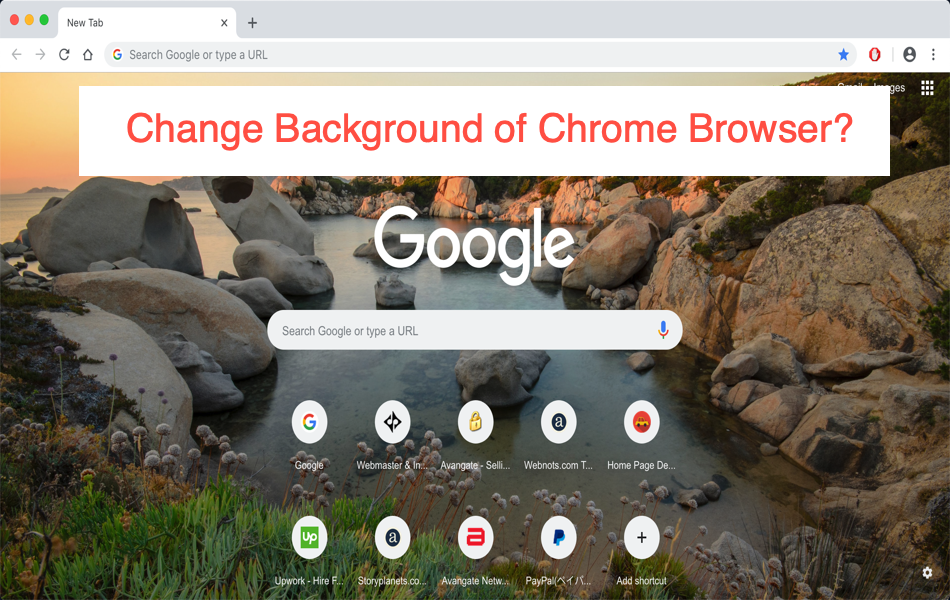如何更改谷歌浏览器背景
谷歌在 69 版本中重新设计了 Chrome 浏览器的用户界面。 有一些好看的功能,比如圆形标签和设置背景图像的选项。 如果您对白色背景感到厌烦,那么您将学习如何在没有任何扩展程序的情况下更改 Google Chrome 背景。
推荐:如何修复Windows 11 SystemSettings.exe错误
将 Chrome 版本更新到 69 或更高版本
首先转到 URL ‘chrome://settings/help’。 Chrome 会自动搜索更新并安装最新版本。 确保您的 Chrome 版本为 69 或更高版本。
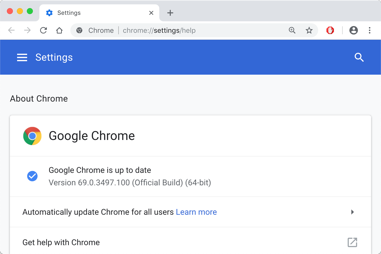
更新 Chrome
如何更改 Chrome 浏览器背景?
在 Chrome 中打开一个新标签,然后在右下角找到一个齿轮图标,如下所示。
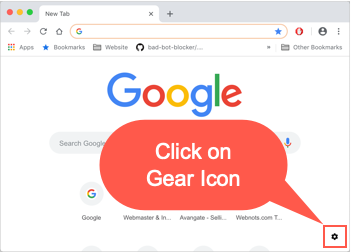
更新 Chrome
单击齿轮图标,然后单击“Chrome 背景”选项。
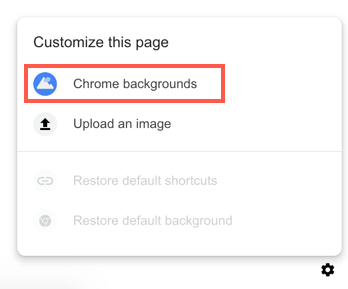
选择 Chrome 背景
您将看到一个显示背景图像集合的弹出窗口。
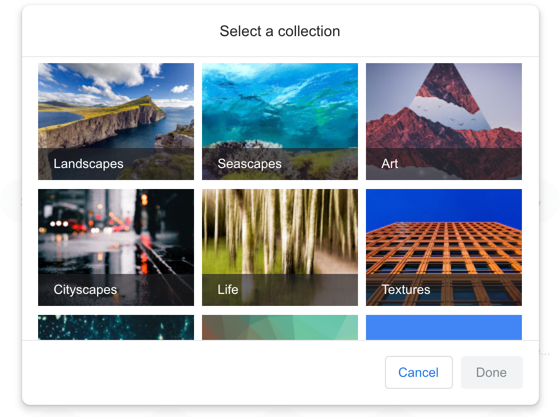
查看背景收藏
有许多系列可供选择,如风景、海景、艺术、城市景观、生活、纹理、地球、几何形状和纯色。 选择您喜欢的任何收藏以查看背景图像列表。
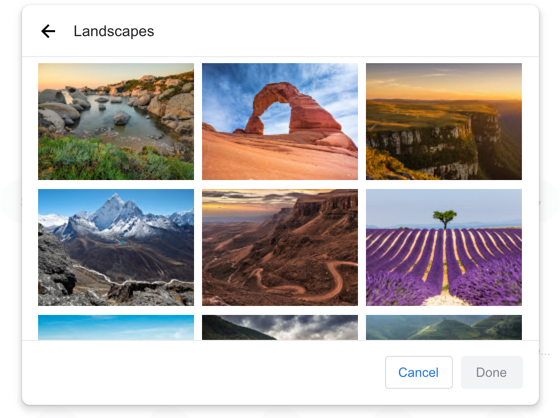
选择背景图像
选择图像,然后单击“完成”按钮将图像设置为浏览器的背景图像。
移除背景
您可以随时删除背景图像。 只需单击齿轮图标并选择“恢复默认背景”。 这将删除图像并恢复白色默认背景。
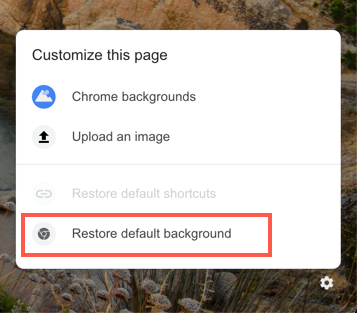
移除背景
上传自定义背景
单击齿轮图标并选择“上传图像”选项。 从您的计算机中选择图片,然后单击“打开”按钮。 现在您可以看到上传的图像被设置为 Chrome 的背景。
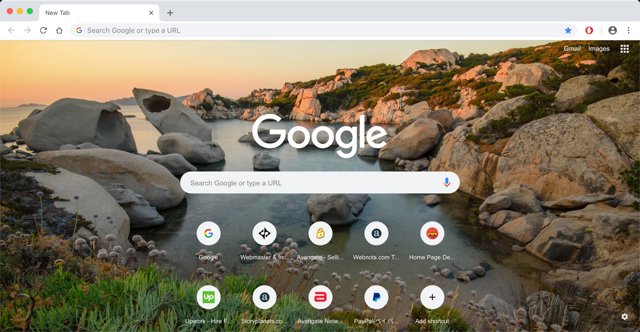
带背景图片的 Chrome
设置背景后,Chrome 将打开所有带有背景图像的新标签页。
使用扩展添加背景
默认背景选项很简单,无需任何附加功能即可替换背景。 如果您喜欢仪表板或主题等更多功能,请访问 Chrome 网上商店。 使用搜索框搜索“背景”。 您可以过滤扩展和主题。
让我们通过单击“添加到 Chrome”按钮来尝试“Moment – #1 Personal Dashboard for Chrome”扩展程序。
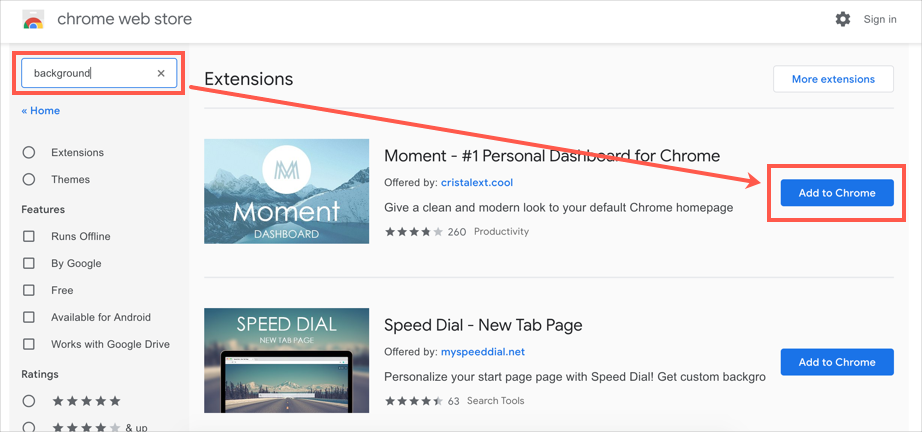
在 Chrome 中安装后台扩展程序
安装后,您将在地址栏旁边看到一个图标,新标签将立即开始显示背景图像。
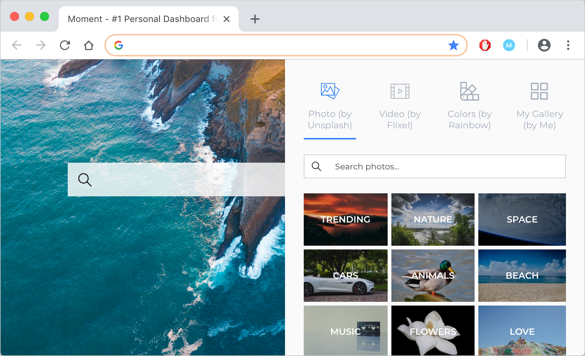
背景与扩展
此扩展程序具有许多功能,您可以通过单击右下角的三个点按钮来访问这些功能。
- 从大量收藏中设置背景图像。
- 您可以将视频、颜色或自定义图库设置为背景。
- 烦人的历史缩略图将被删除并整齐地排列在“Hub”选项中作为书签。
- 您还可以做笔记并计划做清单活动。
- 扩展程序还会删除搜索框顶部的 Google 品牌。
用主题改变背景
如果您想更改 Chrome 的完整外观,请在 Chrome 网上商店中查找主题。 您可以在不同类别中找到数以千计的免费主题。 所有主题基本上都会更改背景并禁用默认背景更改选项。 以下是 Chrome 以 Adventure Time – Tree Fort 3 为主题的外观。
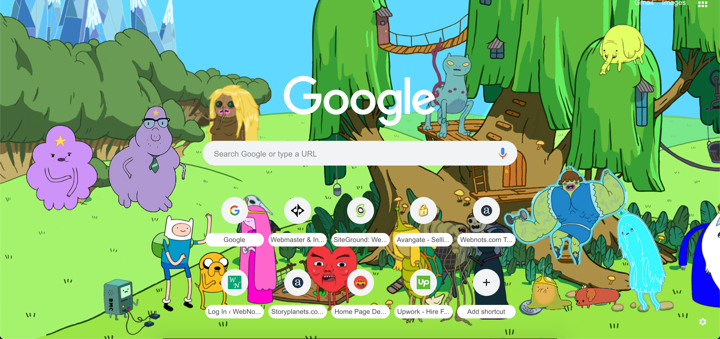
带有主题背景的 Chrome
请记住,扩展程序和主题提供了很大的选项,但它们会影响浏览速度并使页面加载速度变慢。 如果您想获得安全快速的浏览体验,请严格使用 Chrome 的默认选项。